Εάν είστε ιδιοκτήτης ενός Φορητός υπολογιστής Lenovo ή HP και προσπαθείτε να αποκτήσετε πρόσβαση στην κάμερα στο Zoom, στο Teams, στο Skype ή σε οποιαδήποτε άλλη υπηρεσία βιντεοσύσκεψης, ενδέχεται περιστασιακά να λάβετε το SPUVCbv64.sys σφάλμα BSOD. Λοιπόν, όταν παίρνετε ένα Σφάλμα Blue Screen of Death, ξέρεις ότι τα πράγματα είναι πολύ άσχημα. Συνεχίστε να διαβάζετε αυτόν τον οδηγό για να μάθετε πώς μπορείτε να διορθώσετε αυτό το σφάλμα.
Τι είναι το SPUVCbv64.sys;
Το SPUVCbv64.sys είναι το πρόγραμμα οδήγησης της κάμερας web. Ένα σφάλμα BSOD SPUVCbv64.sys υποδεικνύει ότι το πρόγραμμα οδήγησης της κάμερας web είναι είτε ελαττωματικό, κατεστραμμένο ή παλιό. Με άλλα λόγια, τα Windows 10 προσπάθησαν να αποκτήσουν πρόσβαση στην κάμερά σας, αλλά δεν τα κατάφεραν λόγω σημαντικών προβλημάτων του προγράμματος οδήγησης.
Τρόπος διόρθωσης σφαλμάτων κάμερας BSOD SPUVCbv64.sys
Ενημερώστε το πρόγραμμα οδήγησης της κάμερας Web
Τα σφάλματα SPUVCbv64.sys υποδεικνύουν ότι το λειτουργικό σύστημα δεν μπορούσε να έχει πρόσβαση στην κάμερα web. Ελέγξτε αν υπάρχει ενημερωμένο πρόγραμμα οδήγησης για την κάμερα web και εγκαταστήστε το στη συσκευή σας.
- Εκκινήστε το Διαχειριστή της συσκευής και επεκτείνετε το Κάμερες Ενότητα.
- Κάντε δεξί κλικ στην κάμερα web και επιλέξτε Ενημέρωση προγράμματος οδήγησης.

- Περιμένετε έως ότου το σύστημα εγκαταστήσει την πιο πρόσφατη έκδοση προγράμματος οδήγησης και επανεκκινήστε τον υπολογιστή σας. Ελέγξτε εάν μπορείτε να χρησιμοποιήσετε την κάμερα τώρα.
- Εάν το πρόβλημα παραμένει, επαναλάβετε τα παραπάνω βήματα αλλά, αυτή τη φορά, επιλέξτε Απεγκατάσταση συσκευής. Βασικά, πρόκειται να απεγκαταστήσετε το τρέχον πρόγραμμα οδήγησης της κάμερας web.
- Επανεκκινήστε τον υπολογιστή σας και ελέγξτε εάν το λειτουργικό σύστημα σας μπορεί να έχει πρόσβαση στην κάμερα.
Εναλλακτικά, μπορείτε να πραγματοποιήσετε μη αυτόματη λήψη του πιο πρόσφατου προγράμματος οδήγησης κάμερας web στον υπολογιστή σας απευθείας από τον ιστότοπο του κατασκευαστή της κάμερας web. Ή μπορείτε να κάνετε λήψη του προγράμματος οδήγησης από Ο ιστότοπος του καταλόγου ενημέρωσης της Microsoft.
Αξίζει να αναφερθεί ότι ορισμένοι χρήστες επιβεβαίωσαν ότι έλυσαν το πρόβλημα απεγκαταστώντας και επανεγκαταστώντας το πρόγραμμα οδήγησης της κάμερας τρεις ή τέσσερις συνεχόμενες φορές. Ελέγξτε εάν αυτή η μέθοδος λειτουργεί και για εσάς.
Μιλώντας για ενημερώσεις, μην ξεχάσετε να εγκαταστήσετε την πιο πρόσφατη έκδοση λειτουργικού συστήματος Windows 10 στον υπολογιστή σας. Παω σε Ρυθμίσεις, επιλέξτε Ενημέρωση & Ασφάλεια, κάντε κλικ στο Ενημερωμένη έκδοση για Windows και ελέγξτε για ενημερώσεις.

Αποσυνδέστε ή αποσυνδέστε την κάμερα web
Εάν χρησιμοποιείτε εξωτερική κάμερα web, αποσυνδέστε την από τον υπολογιστή σας. Εάν χρησιμοποιείτε κάμερα web Bluetooth, αφαιρέστε την από τη λίστα των συσκευών Bluetooth και επανεκκινήστε το μηχάνημά σας. Στη συνέχεια, επανασυνδέστε την κάμερά σας και ελέγξτε εάν το σφάλμα SPUVCbv64.sys παραμένει.
Επαναφέρετε το πρόγραμμα οδήγησης
- Εκκινήστε το Διαχειριστή της συσκευής και επιλέξτε το Κάμερες Ενότητα.
- Κάντε δεξί κλικ στην κάμερά σας και επιλέξτε Ιδιότητες.
- Στη συνέχεια κάντε κλικ στο Καρτέλα προγράμματος οδήγησης και χτυπήστε το Roll Back Driver κουμπί.
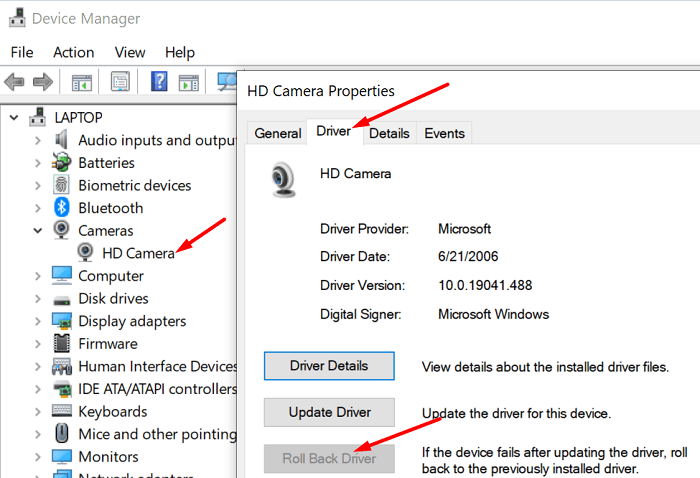
- Ελέγξτε εάν η κάμερά σας λειτουργεί όπως θα έπρεπε τώρα.
Εκτελέστε το Hardware Troubleshooter
Το ενσωματωμένο πρόγραμμα αντιμετώπισης προβλημάτων υλικού των Windows 10 μπορεί να σας βοηθήσει να λύσετε αυτό το πρόβλημα.
- Εκκινήστε τη γραμμή εντολών ως διαχειριστής και εκτελέστε το msdt.exe -id DeviceDiagnostic εντολή.

- Το εργαλείο αντιμετώπισης προβλημάτων υλικού και συσκευών θα πρέπει πλέον να είναι ορατό στην οθόνη. Κτύπημα Επόμενο για να εκκινήσετε το εργαλείο αντιμετώπισης προβλημάτων.
- Κάντε επανεκκίνηση του υπολογιστή σας και ελέγξτε εάν μπορείτε να χρησιμοποιήσετε την κάμερα web τώρα.
Σάρωση και επιδιόρθωση αρχείων συστήματος
Εάν ορισμένα από τα αρχεία του συστήματός σας έχουν καταστραφεί ή τα διαγράψατε κατά λάθος, εκτελέστε τον Έλεγχο αρχείων συστήματος για να αντιμετωπίσετε το πρόβλημα.
- Εκκινήστε τη γραμμή εντολών με δικαιώματα διαχειριστή και εισαγάγετε το sfc /scannow εντολή.
- Πατήστε Enter για να εκτελέσετε την εντολή. Περιμένετε έως ότου το εργαλείο SFC επιδιορθώσει τα αρχεία σας.
- Επανεκκινήστε τον υπολογιστή σας και προσπαθήστε να χρησιμοποιήσετε ξανά την κάμερά σας.
Ενεργοποιήστε την πρόσβαση στην κάμερα
Βεβαιωθείτε ότι οι εφαρμογές σας μπορούν να έχουν πρόσβαση και να χρησιμοποιούν την κάμερά σας. Παω σε Ρυθμίσεις, επιλέξτε Μυστικότητα και κάντε κλικ στο ΦΩΤΟΓΡΑΦΙΚΗ ΜΗΧΑΝΗ (αριστερό τμήμα παραθύρου, στην περιοχή Δικαιώματα εφαρμογής). Στη συνέχεια ενεργοποιήστε τις ακόλουθες επιλογές: Επιτρέψτε στις εφαρμογές να έχουν πρόσβαση στην κάμερά σας και Επιτρέψτε σε εφαρμογές επιτραπέζιου υπολογιστή να έχουν πρόσβαση στην κάμερά σας.

συμπέρασμα
Το σφάλμα BSOD SPUVCbv64.sys υποδεικνύει ότι το πρόγραμμα οδήγησης της κάμερας web μπορεί να είναι ελαττωματικό ή παλιό. Εγκαταστήστε το πιο πρόσφατο πρόγραμμα οδήγησης κάμερας web στη συσκευή σας ή απλώς εγκαταστήστε το ξανά. Ορισμένοι χρήστες έλυσαν αυτό το πρόβλημα επαναφέροντας το πρόγραμμα οδήγησης της κάμερας web. Χρησιμοποιήστε όλες αυτές τις προτάσεις αντιμετώπισης προβλημάτων και ελέγξτε ποια είναι κατάλληλη για εσάς. Μη διστάσετε να μοιραστείτε τα σχόλιά σας στα σχόλια παρακάτω.